微信搜索:Python测试社区 置顶关注订阅号,时刻阅读精彩好文
前半部分主要针对之前安装Python未装上pip工具,后期只能使用手动安装教程(百分百有效)
后半部分主要是最近在学习基于python的pytest框架,进行记录分享,希望对大家有所帮助,后期会逐步的将这个框架学习并分享完毕,学习的路总是很漫长,没接触一个新的知识点都是进步
注:本文内容来源于上海悠悠教学文档以及网路相关知识点综合总结,只作为知识分享,如有侵权可联系删除
PIP安装教程
1. 首先,在我们的浏览器访问https://bootstrap.pypa.io/get-pip.py这个网址,进入如下页面进行Ctrl+S
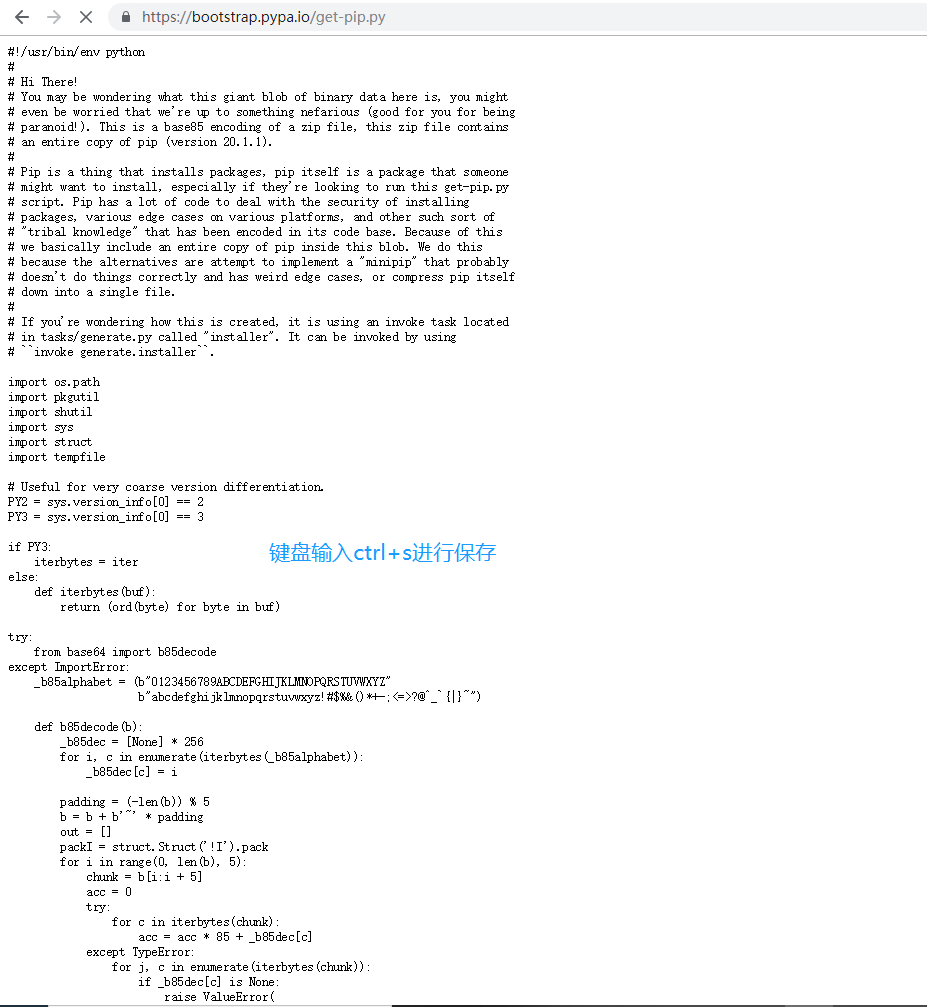
2. 然后Ctrl+S将get-pip.py文件 保存到你所安装的Python的Scripts目录下
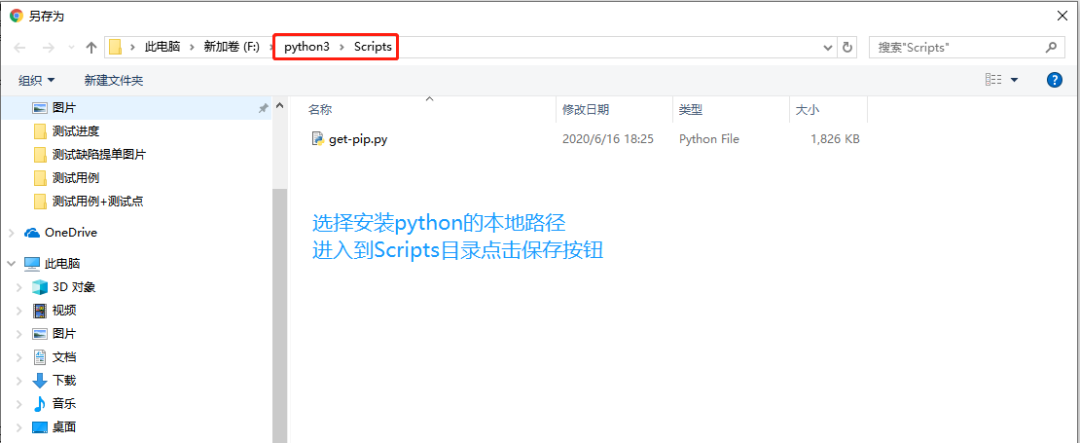
3. 然后进入Scripts目录,并在该目录路径下,选中输入cmd,进入cmd界面
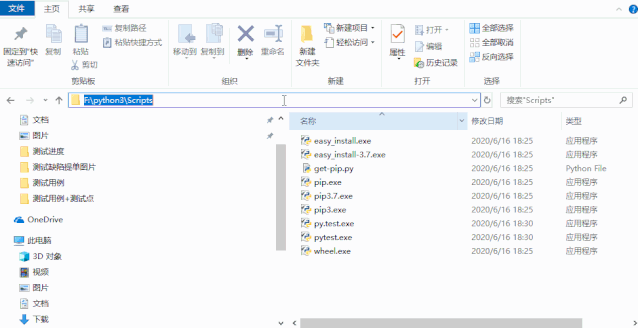
4.在cmd命令行界面输入 python get-pip.py pip3工具就会自动加载安装
5. 然后输入pip -V 进行校验pip是否安装成功
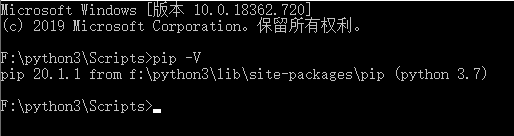
初识Pytest
Pytest量python的种单元测试框果,与python自带的unittest测试框架类似,但是比uittst框架使用起来更简洁,效率更高
01. 具备大概如下特点
1. 非常容易上手,入门简单,文档丰富,文档中有很多实例可以参考
、 能够支持简单的单元测试和复杂的功能测试
2. 支持参数化
3. 执行测试过程中可以将某些测试跳过(skip) , 或者对某些预期失败的case标记成失败
4. 支持重复执行(rerun)失败的case
5. 支持运行由nose, unittest编的测试case
6. 可生成html报告
7. 方便的和持续集成工具jenkins集成
8. 可支持执行部分用例
9. 具有很多第三方插件,并且可以自定义扩展
02. 环境安装
1. 键盘win+R 快捷输入cmd
2. 进入cmd 输入 pip install -U pytest
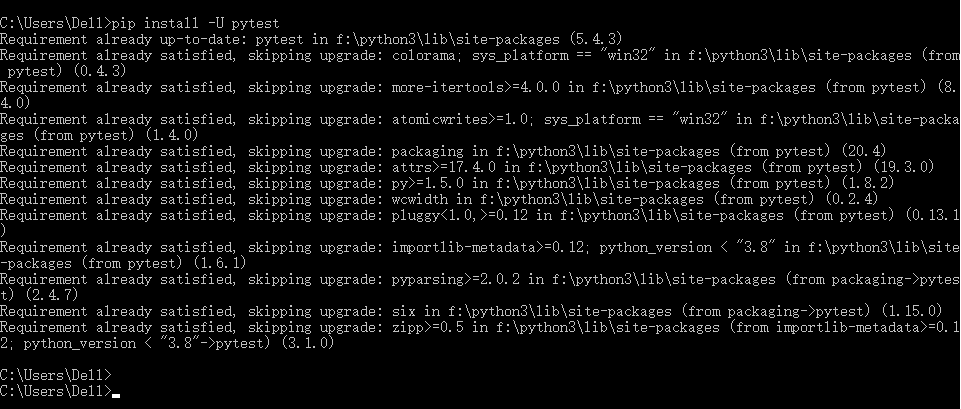
备注:我这里是之前已经安装过所以输入如上提示 ,正常就是安装模块的进度条正常加载安装
3. 接着输入 pytest -V校验pytest是否安装成功

03. Pytest运行测试用例
1. 在安装python的目录下F:\python3\python_code\Study\API_AutoTest_Pytest新建一个测试文件test_pytest_demo.py ,接着编写代码新建一个测试类,添加几条case,新建完毕
# -*-coding=utf-8-*-
# authou:shichao
class Test_API_list:
def test_001(self):
x = 'this'
assert 'h' in x
def test_002(self):
x = 'hello'
assert hasattr(x, 'check')
def test_003(self):
a = 'hello'
b = 'hello world'
assert a in b
新建完毕,进入编写文件的目录输入cmd进入解释器,输入pytest进行执行我们的测试用例,查看对应的运行结果,我们可以从输入的结果看到,运行3条case成功2条错误1条
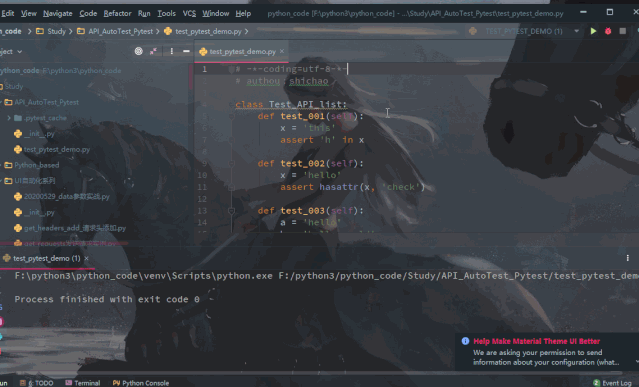
pytest今天简单初识,总体来说前期安装以及基础是非常简单的,大家可尝试的安装学习一下,后期会不点在实战中深入,进行分享
日常积累,支持作者,可以将文章分享到朋友圈或点个在看,感谢大家的阅读!Bey , 下期再见
订阅号后台回复 989 Python 领取 4G 入门到进阶成长资料





















 673
673

 被折叠的 条评论
为什么被折叠?
被折叠的 条评论
为什么被折叠?








